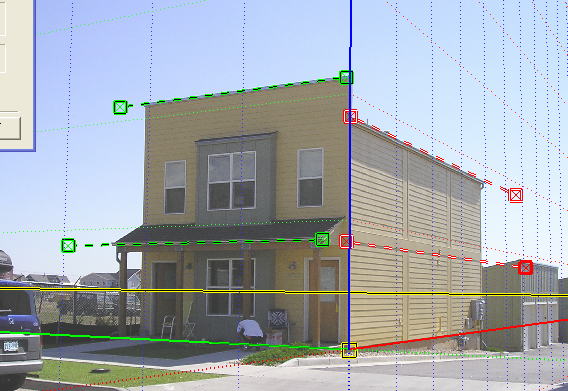
(C)TOSSランド>教師ランド>教師力を伸ばす>IT活用術>Google SketchUp
許 鍾萬 (法則化山風)
Googl SketchUp(グーグルスケッチアップ)は、誰でもかんたんに使える3D作成ソフトです。
インターネット上で無料配布されています。 一枚の写真から建物を作ることができます。 軸にそって立体を作る方法を紹介します。
手順1 : スケッチアップを起動します。
手順2 : 一枚の写真を取り込んで、座標軸をあわせます。
一枚の写真の座標軸をあわせる方法は省略。 (TOSSランド : Google SketchUpで一枚の写真から建物を作ろう② 参照)
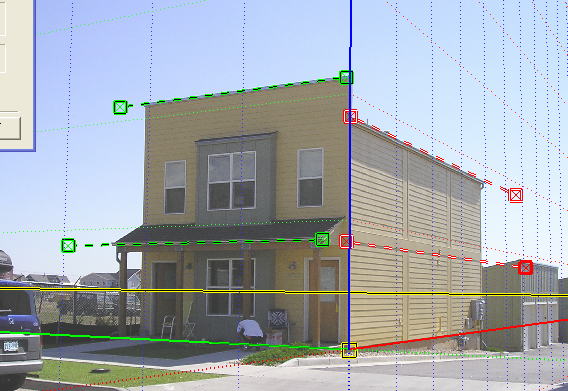
手順3 : 『 写真照合 』 のウィンドウの下にある、 『 完了 』 をクリックします。 細かな線が消えて、すっきりした画面になります。
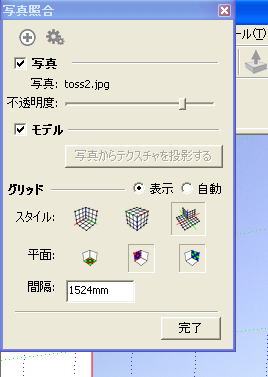

手順4 : まず、 左側のボタンの中から 『 線 』 ツールを選択します。
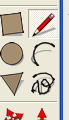
![]()
手順5 : 次に、建物の写真の 『 原点(赤、青、緑の線が重なっている中心点) 』 に、マウスの先を重ねます。 『原点』と表示されます。
手順6 : この状態で、 『 マウスを一回だけ、ちょん 』 と、クリックします。

手順7 : マウスを上の方にすべらせます。 屋根の高さ①にあわせて 『 マウスを一回だけ、ちょん 』 とクリックします。 線が出ます。
手順8 : マウスを右の方にすべらせます。 屋根の高さ②にあわせて 『 マウスを一回だけ、ちょん 』 とクリックします。 線が出ます。
手順9 : マウスを下の方にすべらせます。 地面③にあわせて 『 マウスを一回だけ、ちょん 』 とクリックします。 線が出ます。
手順10 : マウスを左の方にすべらせます。 原点④にあわせて 『 マウスを一回だけ、ちょん 』 とクリックします。 側面が出来ます。
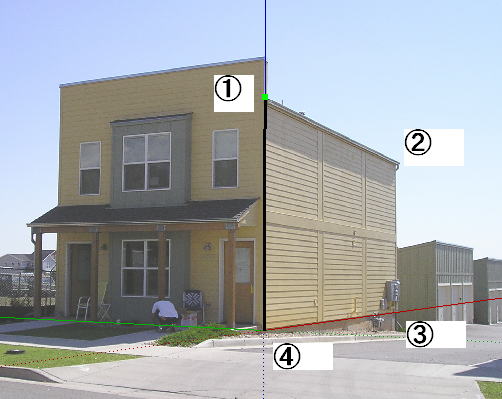

手順11 : 次に、 左側のボタンの中から 『 プッシュ/プル 』 ツールを選択します。
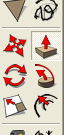

手順12 : 側面に重ねます。 黒い点模様になったら 『 マウスを一回だけ、ちょん 』 とクリックします。
手順13 : マウスを左にすべらします。 立体になっていきます。
手順14 : 建物の写真に合わせて立体を作ったら、 『 マウスを一回だけ、ちょん 』 とクリックします。

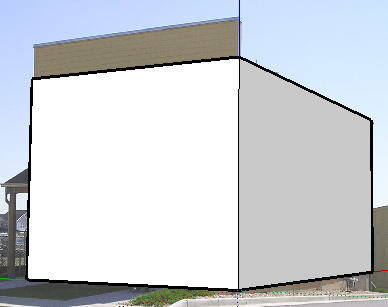
以上です。
説明 : 失敗したときは、次の操作をします。 よく使うので覚えておきましょう。
やりなおし 『 Ctrlキー 』 + 『 Z 』 キー
繰り返し 『 Ctrlキー 』 + 『 Y 』 キー
| SEO | [PR] 爆速!無料ブログ 無料ホームページ開設 無料ライブ放送 | ||
